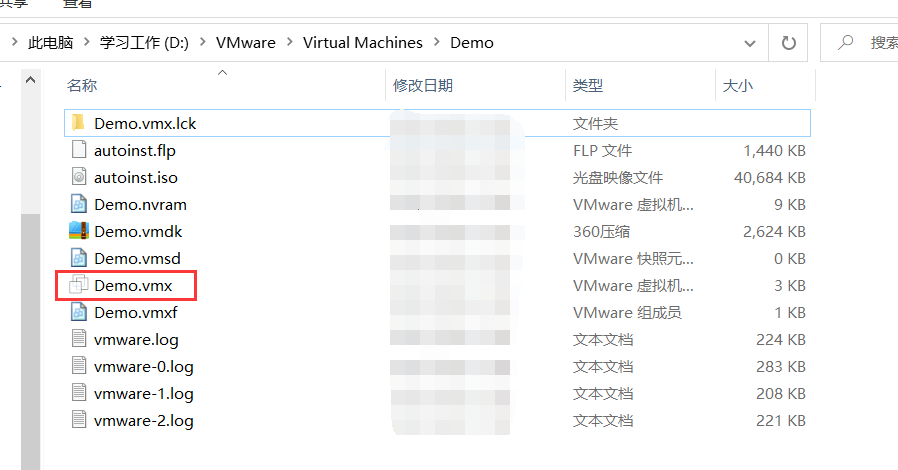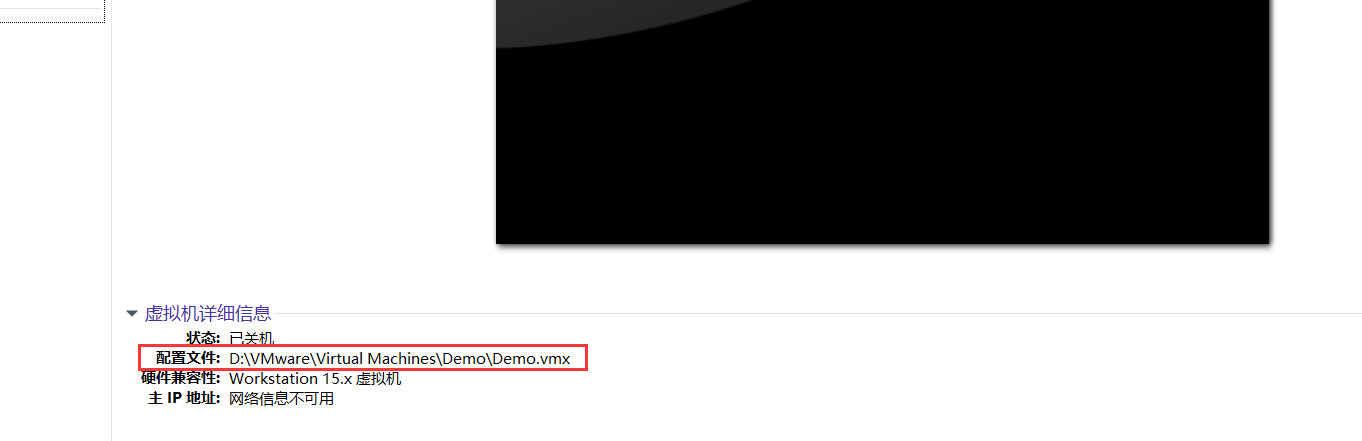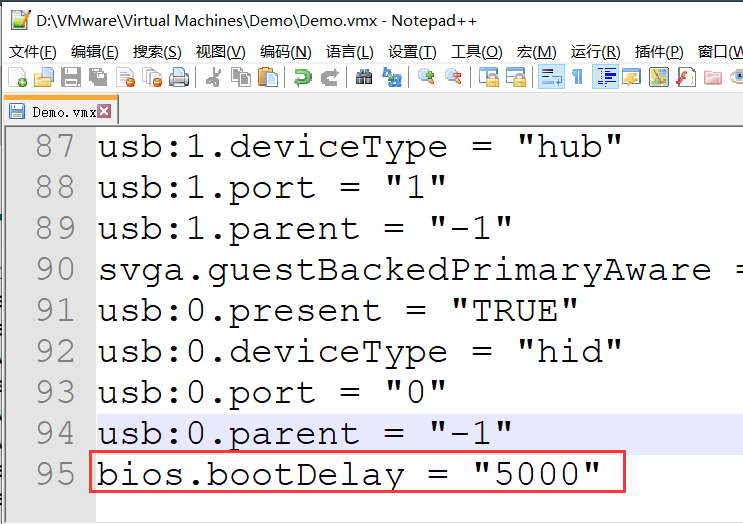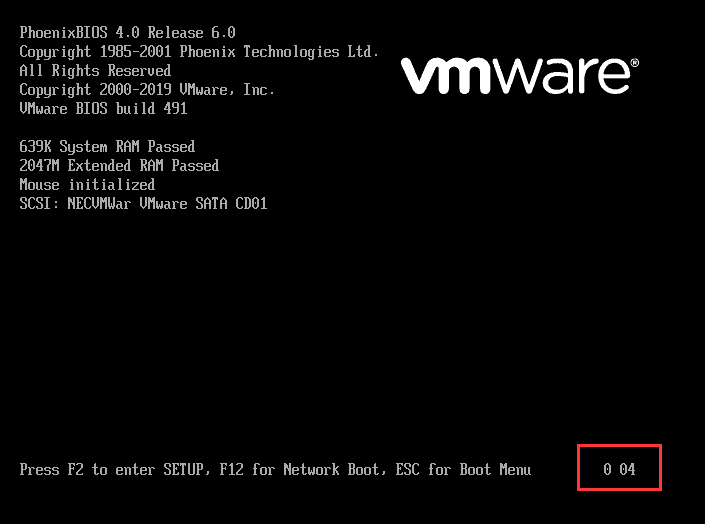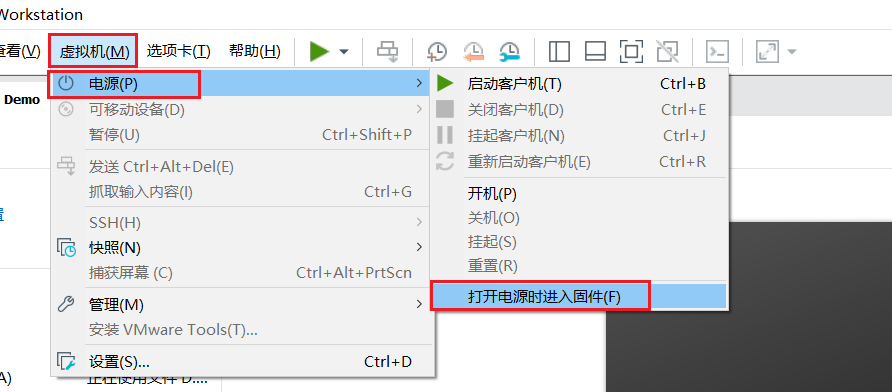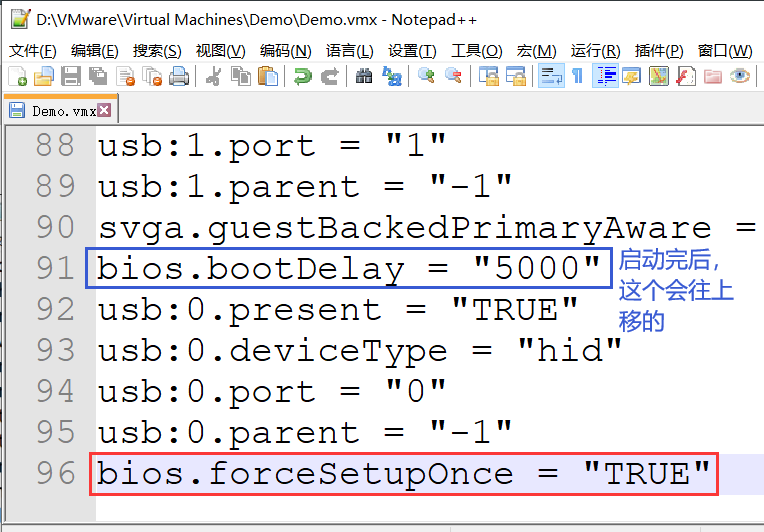一、 进入BIOS设置界面1.1 问题描述每次在VMware上想进入bios设置界面时,都是一启动就狂按 F2 键,结果都被跳过,直接启动了系统。 1.2 问题分析这是因为VMware默认在启动界面停留的时间是很短的,如果不修改设置,就算我们不断地按 F2 ,也很难进入bios界面。因此,为了让系统能识别按键,我们要延长VMware启动界面显示的时间,才能进入bios设置界面。 1.3 解决方法1.3.1 设置延长启动画面的时间
先 关闭 虚拟机,根据自己电脑的路径,打开存放该虚拟机文件的目录,找到
如果不知道这个存放路径在哪,可以在关机后,点击 VMware 下方的
接着,以 记事本 的形式打开
1.3.2 打开BIOS设置界面1.3.2.1 鼠标点击(方法一)先关上虚拟机(如果不关机,进入固件的那个按键就会是灰色,点击不了),然后点击菜单栏的 虚拟机 --> 电源 --> 打开电源时进入固件 ,就可以打开bios设置界面了。
1.3.2.2 按键操作(方法二)启动虚拟机后,按 F2 进入bios设置界面 (在启动界面中,如下方提示所说)。
1.3.2.3 提前设置(方法三)
先关闭虚拟机,然后以 记事本 的形式打开 |